Zurücksetzen eines vergessenen Root-Passwortes mit Knoppix
Diese Anleitung veranschaulicht, wie man ein vergessenes Root-Passwort mit Hilfe der Knoppix Linux Live-CD zurücksetzt. Danach kannst Du Dich auf Deinem System wieder als Root-Benutzer anmelden.
1 Vorbemerkung
Die Methode, die hier beschrieben wird, funktioniert nur mit Systemen, zu denen Du technischen Zugriff hast. Wenn sich Dein Server in einem entfernten Datenzentrum befindet, kannst Du ihn nicht von der Knoppix CD aus starten, jedoch bieten die meisten Hoster ein Rescue System an, das Du gleichermaßen verwenden kannst um Dein Passwort zurückzusetzen.
2 Verwendung der Knoppix Live-CD um das Root-Passwort zurückzusetzen
Lade die neuste Version der Knoppix Live-CD runter und starte Dein System mit der CD. Drücke ENTER bei der Startaufforderung:
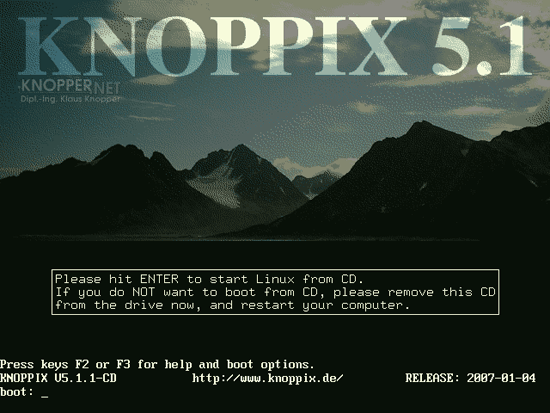
Das Koppix System startet:
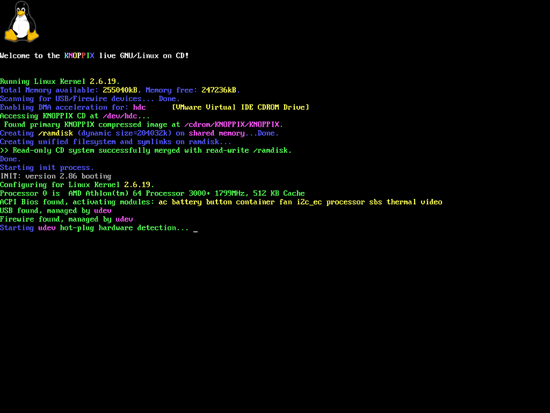
Nachdem Knoppix hochgefahren ist, siehst Du den Knoppix Desktop:
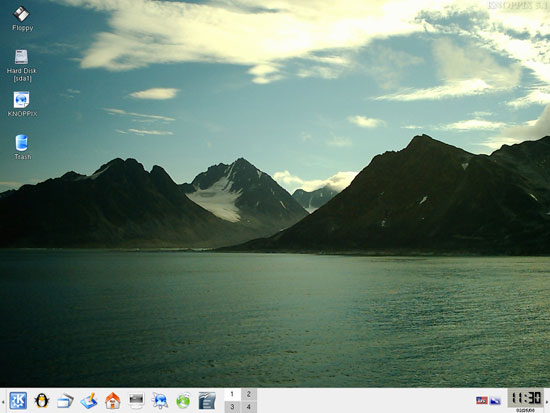
Öffne ein Terminalfenster indem Du auf das Console-Symbol klilckst:

Werde Root-Benutzer indem Du Folgendes eingibst:
su
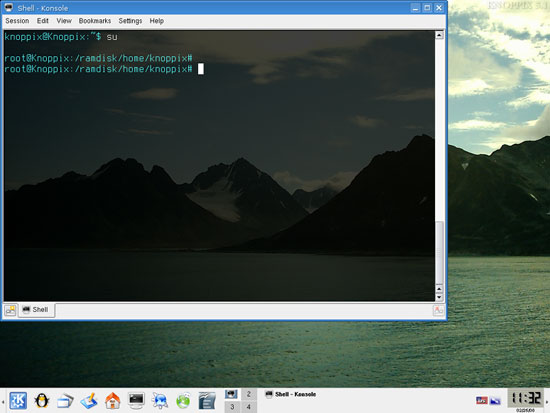
Um herauszufinden, wie Deine Festplatte partitioniert ist, führe Folgendes aus
fdisk -l
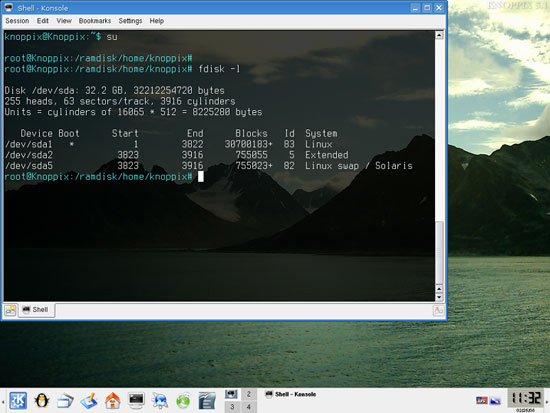
In diesem Fall sind alle Dateien in einer Partition, /dev/sda1. Diese Partition enthält die /etc/passwd und /etc/shadow Dateien des Systems, für das wir das Root-Passwort zurücksetzen wollen; es beinhaltet außerdem den passwd Befehl. Wenn Du mehr als eine Partition hast, brauchst Du alle Partitionen, die /etc/passwd, /etc/shadow, den passwd Befehl und alle Dateien enthalten, von denen der passwd Befehl abhängt.
Um herauszufinden, ob /dev/sda1 bereits eingehängt ist, führe Folgendes aus
mount
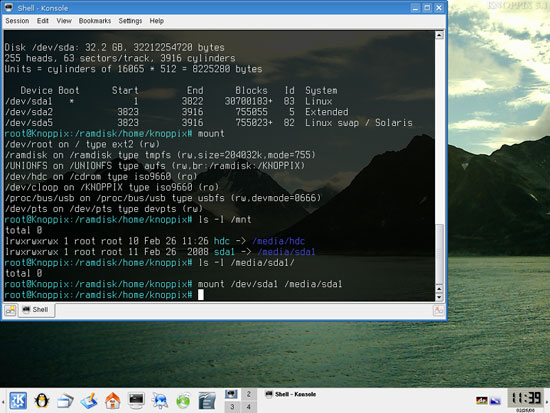
Wie Du in der mount Ausgabe sehen kannst, ist es nicht eingehängt, jedoch hat (wie Du herausfindest indem Du Folgendes ausführst
ls -l /mnt
sowie
ls -l /media/sda1
) Knoppix das Verzeichnis /media/sda1 vorbereitet, in das wir /dev/sda1 einhängen können. Wir führen dies nun aus indem wir Folgendes laufen lassen:
mount /dev/sda1 /media/sda1
(Es kann sein, dass Du diesen Befehl an Dein System anpassen musst, z.B. wenn Du mehrere Partitionen einhängen musst, oder wenn Deine Partitionen unterschiedliche Namen haben.)
Gib erneut Folgendes ein
mount
und Du siehst nun /dev/sda1 in der mount Ausgabe, eingehängt in /media/sda1: